| Nos esforzamos para localizar nuestro sitio web en tantos idiomas como sea posible, sin embargo, esta página no está traducida máquina usando Google Translate. | cerca |
-
-
productos
-
recursos
-
soporte
-
empresa
-
Acceso
-
ReviverSoft
Answers
Obtén respuestas de nuestro
Comunidad de Expertos en Informática-
Inicio
-
Recursos
-
Preguntas y Respuestas
- Outlook no funciona después de la actualización de Windows 10
Outlook no funciona después de la actualización de Windows 10
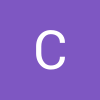 me gusta esta pregunta0 Con faldas ya loSeguirCuando trato de acceder a MS Outlook después de la actualización de la Ventana 10, me encuentro con Outlook que no responde el error. Después de buscar en Google, he encontrado pocos recursos: https: //support.office.com/en-us / ... https: //www.stellarinfo.com/outlo ... Pero todavía no tengo ni idea. ¡AYUDA URGENTE!Sistema operativo:Windows 10Responde a esta preguntamejor respuesta
me gusta esta pregunta0 Con faldas ya loSeguirCuando trato de acceder a MS Outlook después de la actualización de la Ventana 10, me encuentro con Outlook que no responde el error. Después de buscar en Google, he encontrado pocos recursos: https: //support.office.com/en-us / ... https: //www.stellarinfo.com/outlo ... Pero todavía no tengo ni idea. ¡AYUDA URGENTE!Sistema operativo:Windows 10Responde a esta preguntamejor respuesta- 2 Respuestas
El más antiguo
El más nuevo
Votos
2 votos
20Hola claire
Con la última actualización de Windows 10 incorporada, hay un conjunto de problemas para los usuarios que de alguna manera siguen sin resolverse. Uno de estos problemas es el no funcionamiento de Outlook después de la actualización de Windows 10. Si también está golpeado en esta situación, realice los siguientes pasos.Método 1: Deshabilitar los complementos
- Para resolver este problema, se sugiere iniciar Outlook en modo seguro presionando la tecla Windows + R. Se abrirá el cuadro Ejecutar.
- En el cuadro Ejecutar, escriba el siguiente comando y presione Aceptar: Outlook.exe / safe.
- En caso de que pueda trabajar con Outlook en modo seguro, el siguiente paso es deshabilitar los complementos. Siga estos pasos para hacerlo:
- Ir a Archivo> Opción> Añadir Ins
- Desde Administrar: Complementos COM, seleccione el botón Ir. Desactive la casilla de verificación Complementos para desactivarlo.
Método 2: cambiar los permisos de archivo
Otra razón para la aparición de este problema se considera la corrupción de los datos debido a la actualización. El error puede informarle que no puede abrir los archivos porque aún no tenía permiso, pero puede intentar rehacer su cuenta de correo electrónico.- Abra su carpeta en el escritorio y luego abra los documentos.
- Ahora abra los archivos de Outlook para verificar los permisos de seguridad para ellos.
- Encontrará un archivo .pst para sus cuentas de correo electrónico.
- Si se quita el permiso del Usuario Doméstico, entonces permítales instantáneamente
- Ahora su cuenta funcionará bien.
Método 3: abrir Outlook en modo seguro
- Inicie su aplicación de Outlook en un modo seguro. Para hacer esto, solo necesitas presionar la tecla Windows + R. Ejecutar cuadro se abrirá.
- En la ejecución, escriba Outlook.exe / safe y presione enter
- Ahora puedes trabajar en modo seguro. También es necesario deshabilitar los complementos.
- Para deshabilitarlos, haga clic en el menú Archivo y vaya a opciones
- Haga clic en Add ins.
- Haga clic en "Ir" en "Administrar COM COM ins". Desactive las casillas de verificación y ya está.
Método 4: instalación limpia de Windows
Si el comprobador del sistema no puede encontrar los archivos de error, también puede intentar realizar una instalación limpia de Windows. Antes de hacer eso, asegure una copia de seguridad adecuada de sus datos y archivos importantes para que no se eliminen durante el proceso. Puede intentar reinstalar Outlook en caso de que ninguna de las soluciones anteriores funcione para usted.
Espero que esto ayude.
Saludos,
Lokesh
Bienvenido a Reviversoft Answers
Respuestas ReviverSoft es un lugar para hacer cualquier pregunta que usted tenga acerca de su equipo y lo han contestado por la comunidad de expertos.Publique una pregunta
Haga su pregunta a la comunidad ahoraPreguntas similares
Cuando conecto un micrófono externo a la toma, que no está funcionando. Puedo ver en la pestaña "Sonido", pero los niveles son muy bajos. He tratado con varios micrófonos.RESPUESTAS VISTAS40Mostrar llena preguntavierta désactiver la mémoire virtuelle: Clic droit sur Ordinateur "Propriétés" Baños privados "paramètres système Avances". Dans la partie Actuaciones, Paramètres sur camarilla. Dans l'onglet Avance De las actuaciones, partie "Mémoire virtuelle" sur modificador camarilla Ça va afficher quelle quantité de mémoire virtuelle et à quel endroit ... si c'est sur C:, clique sur la ligne C: et choisis "fichier aucun d'échange" puis DEFINIR Ferme en validant Aceptar par, appliquer Aceptar et redémarre la machineRESPUESTAS VISTAS1Mostrar llena preguntaBonjour, depuis quelque temps mon ordinateur plante (écran bleu). Il plante en donnant une des 4 erreurs ci-dessous: MEMORY_MANAGEMENT KERMEL_SECURITY_CHECK_FAILURE SYSTEM_SERVICE_EXEPTION PFN_LIST_CORRUPT mon pc plante en moyenne toute les peux ne 10 minutos je plus rien faire. MerciRESPUESTAS VISTAS3Mostrar llena pregunta¿Tienes problemas con tu PC?Complete un escaneo gratuito de PC usando Driver Reviver ahora.DescargarIniciar la exploración gratisCopyright © 2025 Corel Corporation. Todos los derechos reservados. Términos de Uso | Privacidad | Cookies -
